ホームページ >コンピューターのチュートリアル >トラブルシューティング >Steam での Space Marine 2 ディスク書き込みエラーのトラブルシューティング方法
Steam での Space Marine 2 ディスク書き込みエラーのトラブルシューティング方法
- Patricia Arquetteオリジナル
- 2024-10-08 20:12:02740ブラウズ
Warhammer 40K: Space Marine 2 の多くのプレイヤーが、ディスク書き込みエラーと呼ばれる厄介な問題に遭遇したと報告しています。このように、MiniTool は Steam の Space Marine 2 ディスク書き込みエラーに対処できるようにこの詳細な記事を編集しています。
Steam がゲーム データをハードドライブまたは SSD に保存できない場合、ディスク書き込みエラーが発生する可能性があります。起きます。 Space Marine2 の更新中にエラーが発生しました: X:SteamLibrarysteamappscommonSpaceMarine2 というエラー メッセージが表示されます。このエラーの一般的な原因としては、ファイルの破損、アクセス許可の制限、ファイアウォールによるアクセスのブロック、ハード ドライブの問題などが考えられます。 Steam で Space Marine 2 のディスク書き込みエラーを解決する方法?
ヒント: Steam でのゲーム保存の失敗については、PC バックアップ ソフトウェア MiniTool ShadowMaker を試すことをお勧めします。このツールはファイルバックアップ、システムバックアップ、パーティションバックアップ、ディスクバックアップ、ファイル同期、復元に優れており、エラーはほとんどありません。詳細については、この投稿 – Steam バックアップによるゲーム ファイルの Steam バックアップ、手動操作、および Magic Tool を参照してください。
次の部分では、Steam を修復する方法についていくつかの実証済みの方法を提供します。 Space Marine 2 のディスク書き込みエラー。
修正 1. Steam と PC を再起動します
場合によっては、Steam の誤動作によってエラーが発生し、再起動すると解決する場合があります。
ステップ 1. タスクバー を右クリックし、コンテキスト メニューから タスク マネージャー を選択します。
ステップ 2. 新しいポップアップで、すべての項目が表示されます。バックグラウンドプロセス。下にスクロールして Steam プロセスを見つけ、右クリックして タスクの終了 を選択して完全にシャットダウンします。
ステップ 3. Steam アプリを再起動し、インストールしてみてください。またはゲームを再度アップデートします。それでも問題が解決しない場合は、コンピュータを再起動してこの手順を繰り返します。
修正 2. ゲーム ファイルの整合性を確認する
Steam での Space Marine 2 のディスク書き込みエラーを修正するには、そのエラーを確認しますゲームファイルは試してみる価値があります。その方法は次のとおりです。
ステップ 1. Steam > を開きます。ライブラリ.
ステップ 2. Space Marine 2 を右クリックし、ショートカット メニューから プロパティ を選択します。
ステップ 3. インストールされたファイル タブに移動し、ゲーム ファイルの整合性を確認する をクリックします。
このプロセスには数分かかる場合があります。その後、このゲームを再起動してください。
修正 3. ディスク チェックを実行します
ハード ドライブのエラーをチェックするには、次の手順を実行します。
ステップ 1. 「File Explorer」と入力します。
ステップ 2. ゲームがインストールされているドライブを見つけて右クリックします。次に、プロパティをクリックします。
ステップ 3. 新しいウィンドウで、ツールタブに移動し、チェックボタンをクリックします。
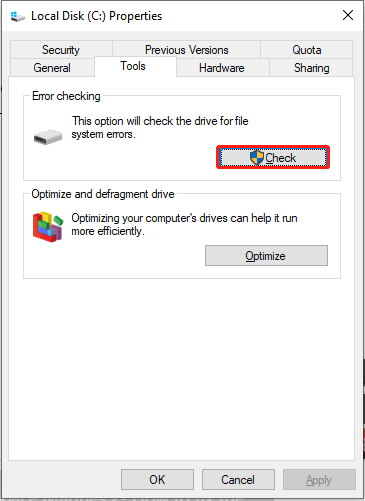
ステップ 4. 画面上のウィザードに従ってエラーを確認し、修正します。
このステップを行ってもディスク書き込みエラーがまだ存在する場合は、Steam にゲームを保存する権限があるかどうかを確認する必要があります。
こちらもご覧ください: Windows が使用中にディスクをチェックできない [解決済み]
修正 4. アクセス許可を確認する
ステップ 1. 起動ファイル エクスプローラー をクリックし、Steam とそのゲーム ファイルがインストールされているディスクに移動します。
ステップ 2. 右の プログラム ファイル (×86) をクリックします。 Steam フォルダーをクリックし、ドロップダウン メニューから プロパティ を選択します。
ステップ 3. 読み取り専用 であることを確認します。ボックスのチェックを外して、ゲームを再度インストールしてみてください。
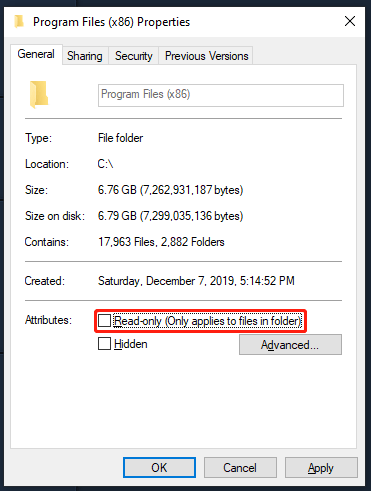
こちらもご覧ください: 修正: この場所に保存する権限がありません
修正 5. ウイルス対策とファイアウォールを一時的に無効にする
場合によっては、ウイルス対策またはファイアウォールが特定のゲームをシステムにとって有害なソフトウェアとして識別します。次に、害を防ぐためにいくつかのアクセス許可を設定します。一部のプレイヤーが言っているように、ウイルス対策ソフトがこのエラーの原因である可能性があります。このエラーを回避するには、Space Marine 2 ゲームのインストールまたは更新時にウイルス対策ソフトウェアをしばらく無効にします。
完全に無効にする場合は、デバイスを再起動し、ゲームを再起動してエラーが解消されたかどうかを確認します。ウイルス対策とファイアウォールを有効に戻すことを忘れないでください。
結論
さて、ご覧のとおり、この投稿には Steam での Space Marine 2 ディスク書き込みエラーを修正するための 5 つの効果的な方法がリストされています。これらのトリックを使用して、このエラーにうまく対処し、ゲームを最大限に楽しむことができることを願っています。
以上がSteam での Space Marine 2 ディスク書き込みエラーのトラブルシューティング方法の詳細内容です。詳細については、PHP 中国語 Web サイトの他の関連記事を参照してください。

